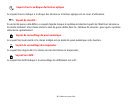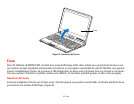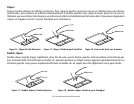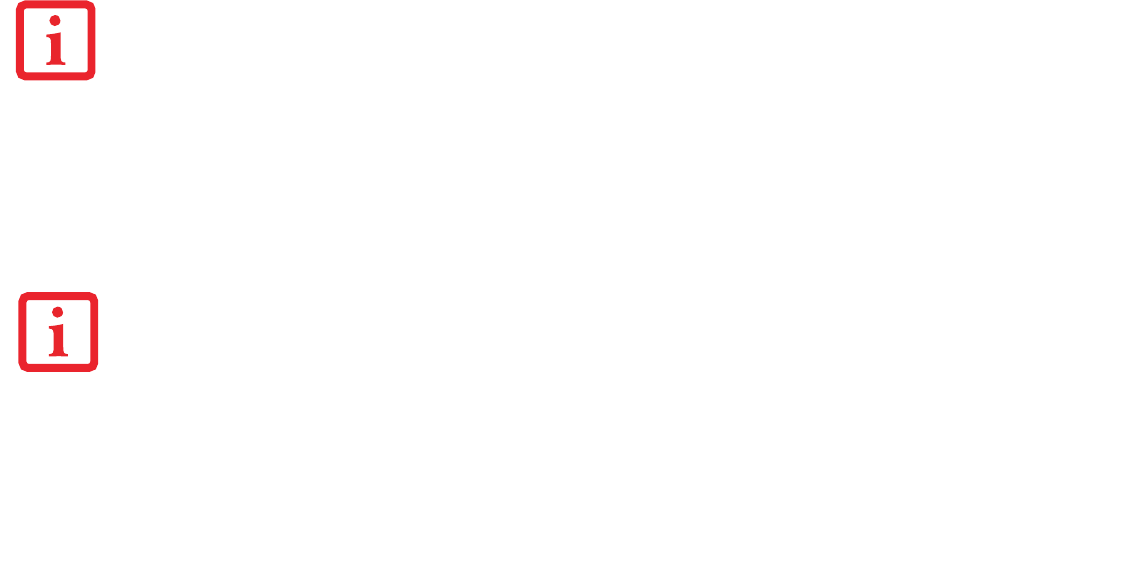
31
- Écran
Utilisation du menu Fujitsu pour régler la luminosité.
Pour régler la luminosité en vous servant du menu Fujitsu, cliquez sur l’icône Menu Fujitsu de la barre de tâches dans
le coin inférieur droit de l’écran. (Vous pouvez aussi ouvrir le menu Fujitsu en appuyant sur le bouton [A].) Faites défiler
vers le bas jusqu’au Centre de mobilité Windows, puis double-cliquez sur l’icône située à côté de Luminosité de l’écran.
Réglez la luminosité en faisant glisser le bouton sur la position On battery (Alimentation batterie) ou Plugged in
(Alimentation secteur).
Vous pouvez également utiliser le menu Fujitsu pour rapidement réduire la luminosité au minimum ou l’augmenter
au maximum. Pour cela, vous n’avez qu’à cliquer sur le bouton correspondant du menu Fujitsu : Luminosité ACL min
ou Luminosité ACL max.
Activation/Désactivation du capteur de lumière ambiante
Ce système possède un capteur de lumière ambiante (juste sous les boutons de tablette) qui mesure automatiquement
les conditions de luminosité dans lesquelles l’ordinateur est utilisé. Si l’environnement est très éclairé, la luminosité
de l’écran ACL augmentera pour faciliter la lecture. Au contraire, dans la pénombre, la luminosité de l’écran diminuera
automatiquement.
Le capteur de lumière peut être activé ou désactivé à partir du Panneau de configuration, comme suit:
Windows 7 :
1 Ouvrez le Panneau de configuration et cliquez sur Affichage par: puis sélectionnez la taille des icônes souhaitée.
2 Cliquez sur l’icone Capteurs d’emplacement et autres.
LORSQUE VOUS EMPLOYEZ UNE ALIMENTATION SECTEUR, L’ÉCRAN UTILISE PAR DÉFAUT LE NIVEAU DE LUMINOSITÉ LE PLUS ÉLEVÉ. LORSQUE VOUS
EMPLOYEZ UNE ALIMENTATION SUR BATTERIE, L’ÉCRAN UTILISE PAR DÉFAUT UN NIVEAU DE LUMINOSITÉ MOYEN.
P
LUS LA LUMINOSITÉ EST ÉLEVÉE, PLUS L’ORDINATEUR CONSOMME D’ÉNERGIE ET PLUS LA LONGÉVITÉ DE VOTRE BATTERIE SERA RÉDUITE. SI VOUS
DÉSIREZ MAXIMISER LA LONGÉVITÉ DE LA BATTERIE, RÉGLEZ LA LUMINOSITÉ AU PLUS BAS NIVEAU POSSIBLE.
N
OTEZ QU’AU PREMIER DÉMARRAGE DU SYSTÈME, LE CAPTEUR DE LUMIÈRE AMBIANTE EST DÉSACTIVÉ. VOUS DEVREZ L’ACTIVER EN SUIVANT
LA PROCÉDURE SUIVANTE.